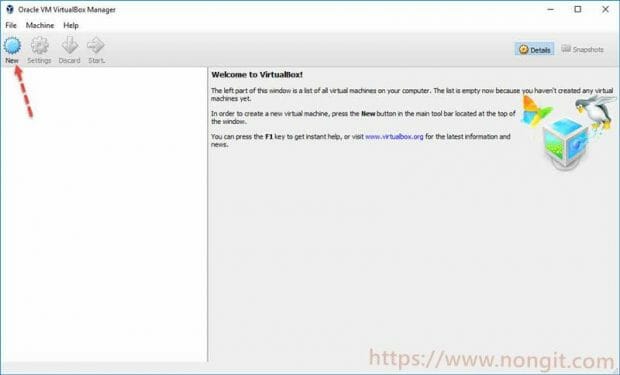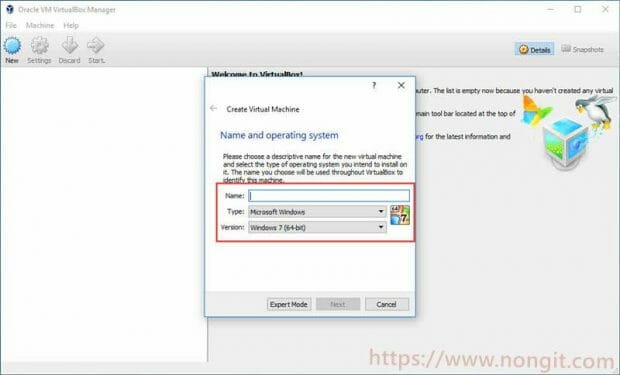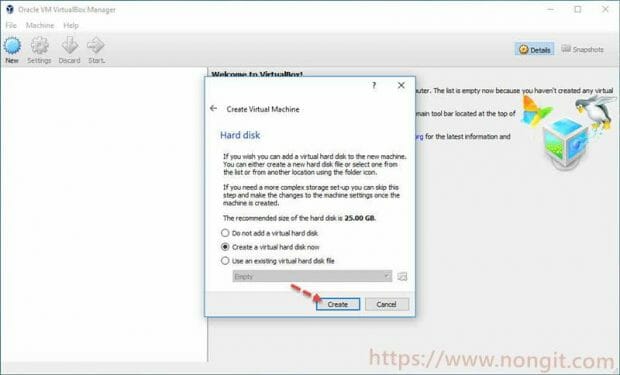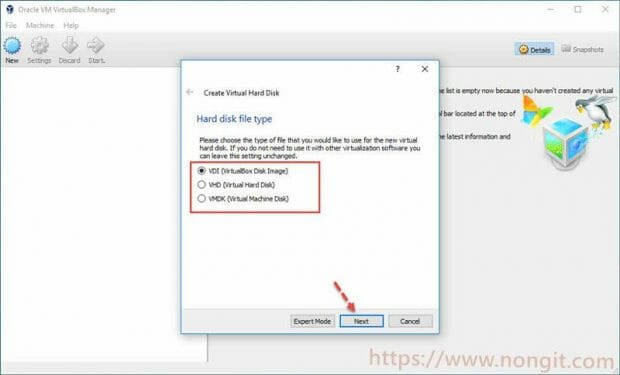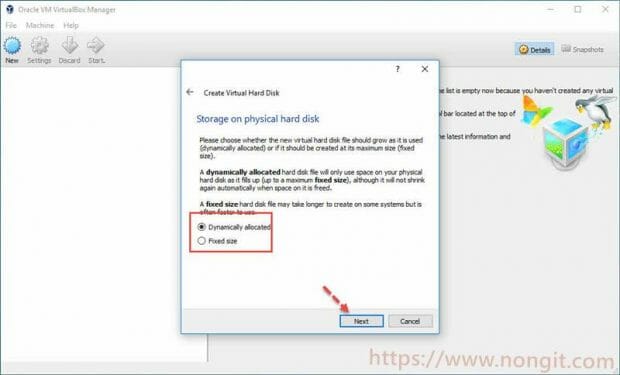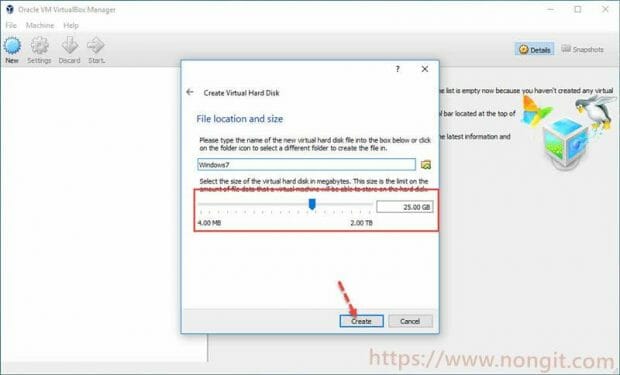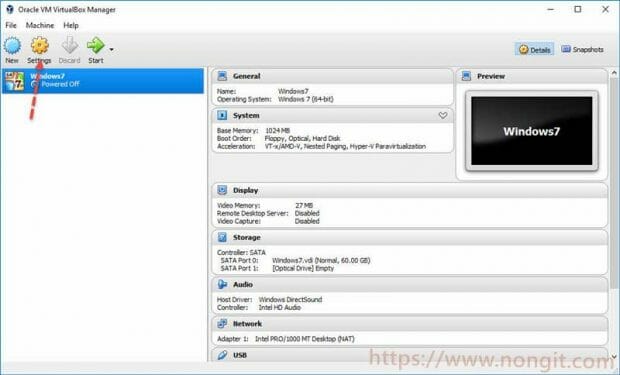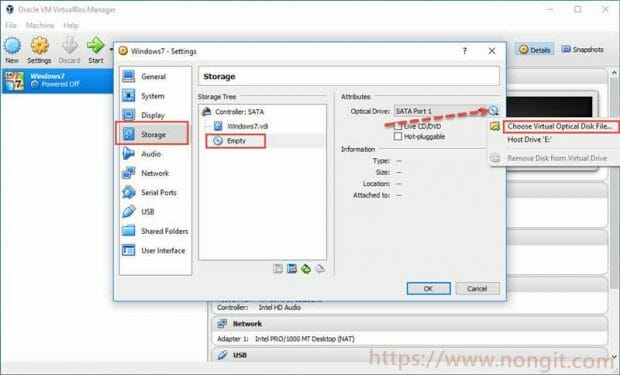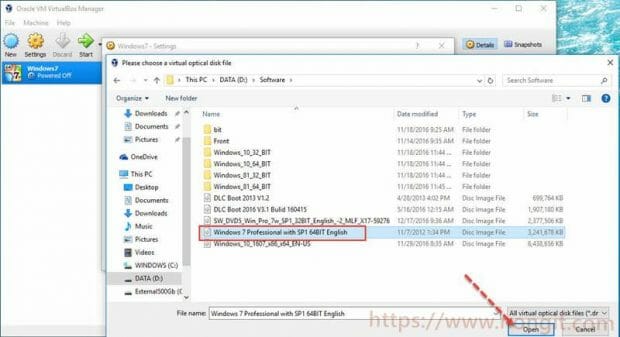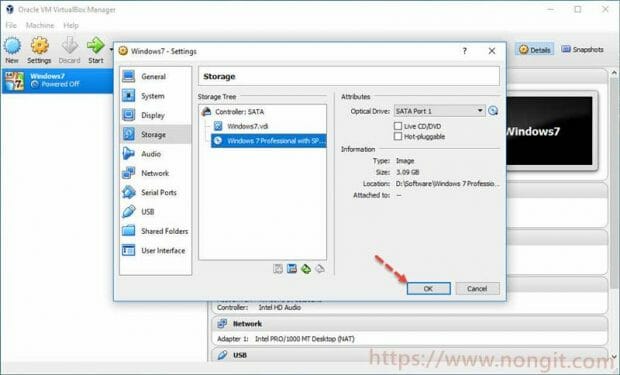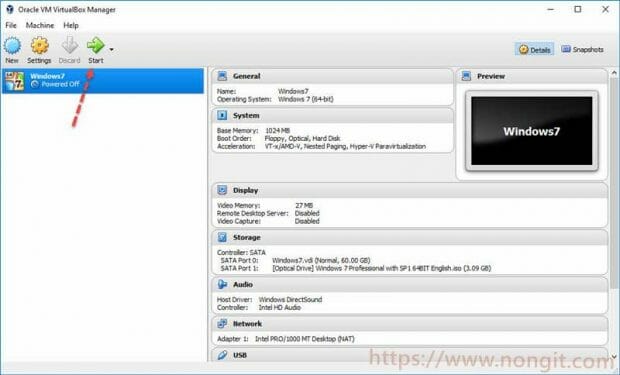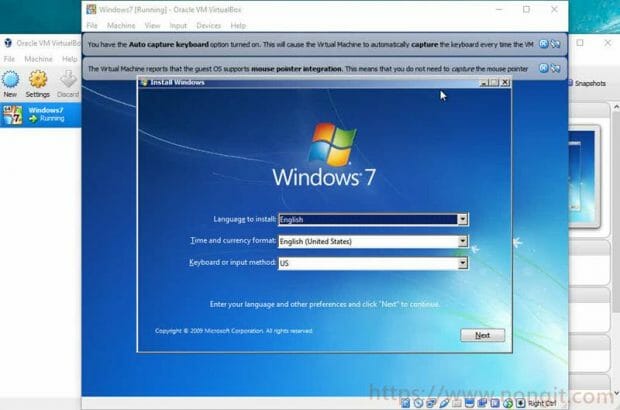ส่งงาน Virtual Machine
- Details
- Category: พิชัยยุทธ นงนุช
- Published: Saturday, 28 August 2021 14:45
- Written by พิชัยยุทธ นงนุช
- Hits: 152
Virtual Machines คืออะไร?
Virtual Machine (VM)คือซอฟต์แวร์ที่ใช้ทรัพยากรของเครื่องคอมพิวเตอร์ไม่ว่าจะเป็น RAM, Hard disk, CPU ในการจำลองเครื่องคอมพิวเตอร์เสมือน ซึ่งจะเรียกเครื่องที่ถูกใช้ทรัพยากรว่า Host และเรียกเครื่องเสมือนว่า Guest โดยในเครื่อง Guest สามารถติดตั้งและใช้งานระบบปฏิบัติการได้เสมือนกับเป็นซอฟต์แวร์หนึ่งของเครื่องคอมพิวเตอร์ ดังนั้นจึงสามารถติดตั้งระบบปฏิบัติการอื่นที่แตกต่างจากระบบปฏิบัติการหลักของเครื่อง Host ได้ เช่น เครื่อง Host ใช้งาน Microsoft Windows แต่เครื่อง Guest ติดตั้ง Linux เป็นต้น นอกจากนี้ยังสามารถสร้าง Guest ได้มากกว่า 1 Guest ในเครื่อง Host เดียวกัน
ข้อดีของการใช้ Virtual Machine
- ลดจำนวน Server กรณีที่เป็นองค์กรที่ต้องใช้งานหลายระบบปฏิบัติการในการประมวลผล
- ลดการใช้พลังงาน จากการใช้คอมพิวเตอร์หลายๆเครื่อง
- ช่วยให้การจัดสรรทรัพยากรภายในเครื่องเป็นไปอย่างคุ้มค่า
- อนุญาตให้มีสภาพแวดล้อมระบบปฏิบัติการ (OS) หลายระบบพร้อมกันบนเครื่องเดียวกัน
- การใช้ VM ช่วยให้มั่นใจในการจัดเตรียมแอปพลิเคชันความพร้อมใช้งานที่ดีขึ้น
- บำรุงรักษาและกู้คืนได้ง่าย
มี Software Virtual Machine อะไรให้เลือกใช้งานบ้าง
มี 3 ซอฟต์แวร์
1.VirtualBox
2.VMWare
3.Microsoft Hyper-V
วิธีการติดตั้งและทดลองใช้งาน Virtual Box
- ก่อนอื่นผู้ใช้ต้องเข้าไปดาวน์โหลดตัวโปรแกรม VirtualBox ก่อนได้ที่ลิ้งค์ https://www.virtualbox.org/wiki/Downloads
- จากนั้นก็ทำการเปิดไฟล์ที่ดาวโหลดขึ้นมา แล้วกด Next ดังรูป

- จากนั้นก็ทำการเลือกโฟลเดอร์ที่จะทำการเก็บโปรแกรม แล้วกด Next ดังรูป

- จากนั้นก็มีการให้เลือก Options (ออปชัน) อันนี้แล้วแต่ผู้ใช้ว่าต้องการ Options (ออปชัน) ไหนบ้าง เลือกเสร็จก็กด Next ไป

- จากนั้นโปรแกรมมันก็ถามเราว่าจะติดตั้งเลยไหม เราก็กดที่ Yes เพื่อทำการติดตั้ง

- จากนั้นมันก็ขึ้นหน้าเตรียมการติดตั้ง ผู้ใช้ก็ทำการกด Install

- จากนั้นก็รอการติดตั้งเสร็จเมื่อติดตั้งเสร็จก็กด Finish ก็เสร็จการติดตั้งก็จะได้หน้าตาของโปรแกรม VirtualBox (วอลชวลบ็อก) ดังรูปภาพ

วิธีใช้งาน Virtualbox
1.เปิดโปรแกรมจากนั้นคลิก New
2.ที่หน้า Name and operating system (ตามตัวอย่างจะสร้าง windows 7 64-bit)
Name: ให้เรากำหนดชื่อเครื่องเสมือนของเรา
Type: เลือกระบบปฏิบัติการที่เรากำลังจะติดตั้ง เพื่อที่ VirtualBox จะทำการปรับค่าคอนฟิกให้เหมาะสมกับ os ที่เราเลือก
Version: เลือกเวอร์ชันของระบบปฏิบัติการ หรือ os
3.เสร็จแล้วก็กดปุ่ม Next
4.ที่หน้า Memory size ให้เรากำหนดขนาดของ Ram สำหรับที่จะใช้งานบนเครื่องเสมือน โดยค่าเริ่มต้นจำถูกเลือกไว้เป็นขั้นต่ำของ os ที่เราเลือกไว้ เสร็จแล้วก็คลิก Next
5.ที่หน้า Hard drive ให้เลือก Create a virtual hard dirve now จากนั้นคลิก Create (ในตัวอย่างนี้จะเป็นการเลือกสำหรับสร้างเครื่องใหม่)
6.ที่หน้า Hard drive file type ให้เลือก VDI (VirtualBox Disk Image) ตามด้วยคลิก Next
7.ที่หน้า Storage on physical hard drive เลือกว่าต้องการสร้างไฟล์ที่ใช้จำลองเป็นฮาร์ดดิสก์เสมือน โดยแนะนำเลือก Dynamically allocated เป็นการใช้เนื้อที่ฮาร์ดดิสก์บนเครื่องหลัก เท่าที่ฮาร์ดดิสก์เสมือนต้องการใช้ ซึ่งไฟล์ของฮาร์ดดิสจำลองนั้นจะมีขนาดเพิ่มขึ้นเรื่อยๆ โดยไม่เกินขนาดสูงสุดที่ได้กำหนดไว้ (อยู่ในขั้นตอนถัดไป)
8.ที่หน้า File location and size ให้กำหนดชื่อไฟล์ที่จะใช้จำลองเป็นฮาร์ดดิส และกำหนดตำแหน่งของไฟล์ จากนั้นให้ทำการกำหนดขนาดฮาร์ดดิสก์เสมือนที่จะสร้าง ตามตัวอย่างนี้จะกำหนดที่ 25Gb สำหรับติดตั้ง Windows 7
9.กดปุ่ม Create
10.เราก็จะได้เครื่องเสมือนที่ได้ทำการสร้างไว้ จากนั้นให้เราคลิกเลือกเครื่องเสมือนที่สร้างไว้ แล้วคลิกที่ Setting
11.เลือกที่ Storage แล้วคลิก Empty เพื่อใส่แผ่น windows ให้เครื่องเสมือน
12.เลือกไฟล์ iso ของเราที่จะติดตั้ง
13.เสร็จแล้วคลิกปุ่ม ok
14.แล้วก็ให้คลิกปุ่ม Start ได้เลยครับ
15.เครื่องเสมือนจริงของเราก็พร้อมจะทำงานแล้วครับ เราก็ทำการติดตั้ง Windows หรือติดตั้ง os อื่นๆได้ตามที่ต้องการ